如何给文档中的图片加题注
在文档编辑中,为图片添加题注的步骤如下: 1. 选中需要添加题注的图片。 2. 在菜单栏点击插入或右键选择图例/题注选项。 3. 弹出对话框后,输入适当的标题(通常是描述图片内容的文字)和编号(可选)。 4. 确认设置,点击“确定”或应用按钮完成操作。 确保文字简洁明了,准确反映图片信息,提升文档的专业性。
1、 在文档中选中需要添加题注的图片。
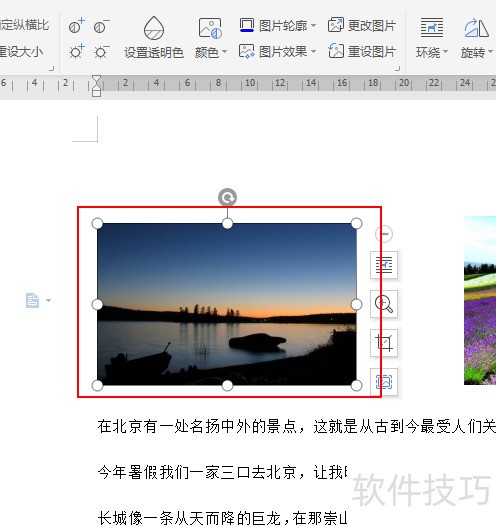
2、 在上方的工具栏上点击【引用】选项。
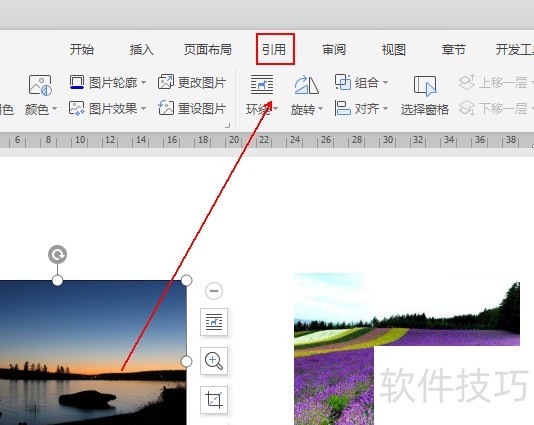
3、 在【引用】工具列表中单击【题注】选项。

4、 在【题注】窗口中单击左下方的【新建标签】选项。
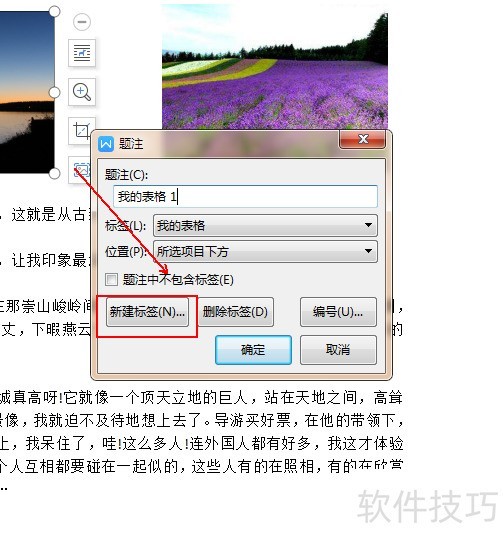
5、 在新建标签窗口中输入标签名称并单击确定按钮。
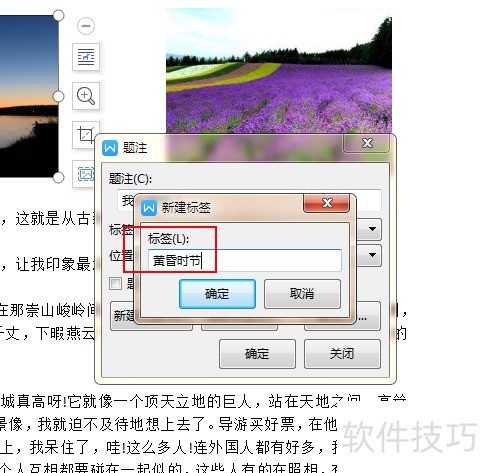
6、 在【题注】窗口再次单击【确定】按钮。
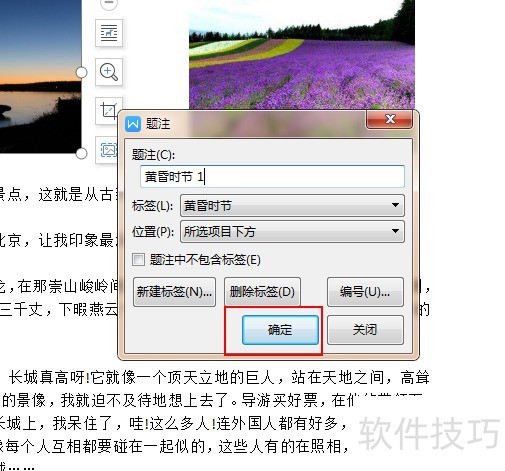
文章标题:如何给文档中的图片加题注
文章链接://m.i-boarding.com/jiqiao/207353.html
为给用户提供更多有价值信息,ZOL下载站整理发布,如果有侵权请联系删除,转载请保留出处。
- 上一问:office如何在方框里打钩或插入可打钩的方框
- 下一问:如何使用永中Office?
相关软件推荐
其他类似技巧
- 2024-08-24 15:13:01如何给文档的文字设置行距为3倍
- 2024-08-24 09:02:02office都有哪些软件?
- 2024-08-24 08:31:02如何在文字文档中输入分数
- 2024-08-24 07:22:02如何使用永中Office设置文档网格?
- 2024-08-23 17:19:02文档怎么设置上标
- 2024-08-23 07:59:02如何使用永中Office添加超链接?
- 2024-08-22 17:42:02有哪些office办公软件
- 2024-08-22 17:41:02怎么样将多个文档合并成为一个
- 2024-08-22 17:08:01文档内容如何用语音朗读出来?把文档输出为语音
- 2024-08-22 16:06:02文档不能编辑怎么办?教你一招轻松搞定
Microsoft Office365软件简介
Microsoft 365(Office365)个人版是微软公司推出的跨平台办公软件。Microsoft 365(Office365)是分为家庭版和个人版的,本页面介绍的是个人版本,个人版适合于个人使用,支持一台电脑或者其他一部设备使用,局限性比较大,但是包含的功能确实不少,Word、Excel、PowerPoint、Outlook 和 OneNote统统在内。zol提供Microsoft... 详细介绍»









